研习联想笔记本系统还原教程
- 2019-05-05 10:40:03 分类:常见问题
系统还原是利用之前备份的系统覆盖现在出现故障的系统,不用重装系统也可以快速修复系统。那么联想笔记本没有系统备份该如何进行系统还原呢?今天,我就将联想笔记本系统还原的方法分享给大家
联想笔记本如何进行系统还原呢?联想是一款非常具有人性化的电脑品牌,为了帮助我们快速修复系统故障,在机身设计了一键还原按键,一键即可进行系统还原。接下来,我就教大家联想笔记本系统还原的详细步骤
1、关机状态下找到一件恢复按键,按下五秒钟,不同型号的联想笔记本按键不一,大家耐心寻找一下

联想系统软件图解1
2、之后跳出Novo Button Menu,选择:System Recovery,点击回车
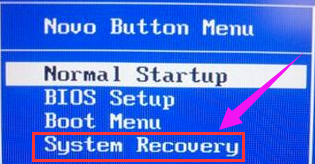
联想系统软件图解2
3、然后点击“一键恢复”

笔记本系统软件图解3
4、选择“从初始备份恢复”,点击开始
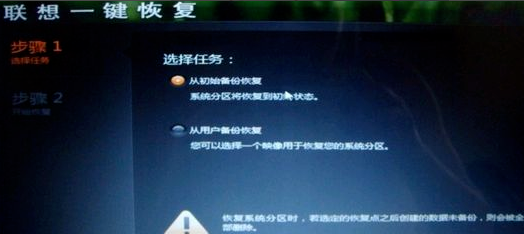
系统还原系统软件图解4
5、弹出窗口中点击“是”
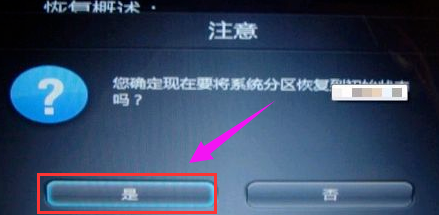
联想系统软件图解5
6、再次提示恢复将会删除系统分区数据,点击“是”
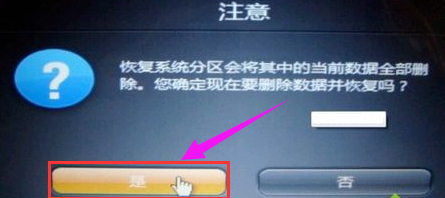
联想笔记本系统还原系统软件图解6
7、开始了系统还原

系统还原系统软件图解7
8、完成后重启电脑即可
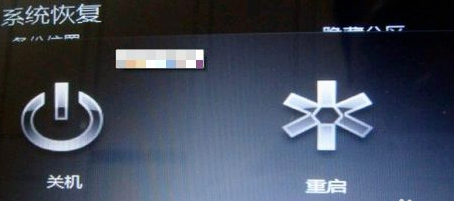
笔记本系统软件图解8
以上就是联想笔记本还原系统的方法了,你学会了吗?
上一篇:图文详解打开vob文件的操作
下一篇:图文详解修复方法